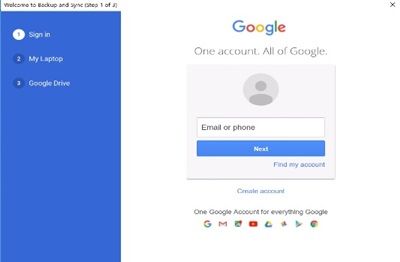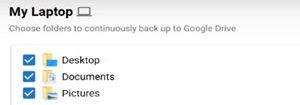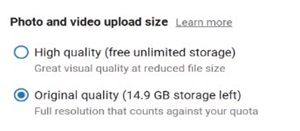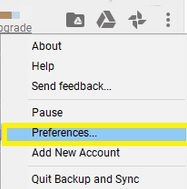گوگل فوٹو ایک کلاؤڈ ایپ ہے جو آپ کو اپنی قیمتی تصاویر کو اسٹور اور بیک اپ کرنے اور ہارڈ ویئر کی خرابی کی وجہ سے ان کو کھونے سے بچنے کی سہولت دیتی ہے۔

اگر آپ ونڈوز صارف ہیں تو ، جگہ بچانے یا اپنے البمز کو ترتیب دینے کے ل images آپ تصاویر کو اپنی ہارڈ ڈرائیو میں منتقل کرسکتے ہیں۔ تاہم ، انہیں مختلف ایپس کے ذریعے بھیجنے سے معیار میں رکاوٹ پڑسکتی ہے ، اور ان کو ڈاؤن لوڈ کرنے میں کافی وقت لگتا ہے۔
خوش قسمتی سے ، Google اپلی کیشن کے ذریعہ ہم آہنگی کا ایک طریقہ موجود ہے جو آپ کو آف لائن ہونے کے باوجود بھی اپنے بادل پر تصاویر کو ترتیب دینے کی سہولت دیتا ہے۔ مزید معلومات کے ل this اس مضمون کو پڑھیں۔
پہلا مرحلہ: بیک اپ اور مطابقت پذیری کی ایپ حاصل کریں
2018 میں ، گوگل نے مائیکرو سافٹ ونڈوز کے لئے ایک باضابطہ ایپ لانچ کیا جس کا نام بیک اپ اور مطابقت پذیر ہے۔ یہ ایپ آپ کو یہ منتخب کرنے کی اجازت دیتی ہے کہ آپ کے کمپیوٹر کے ساتھ کون سے فولڈر خود بخود ہم آہنگ ہوں۔
ایپ کا شکریہ ، اب آپ اپنے پی سی پر براہ راست فوٹو اپ لوڈ اور ڈاؤن لوڈ کرنے ، تصاویر کا معیار منتخب کرنے اور ان تصاویر کو کلاؤڈ میں اپ لوڈ کرنے کے ل devices آلات کے درمیان سوئچ کرنے کے قابل ہو گئے ہیں۔
آپ سبھی کو بیک اپ اور مطابقت پذیر ایپ کو ڈاؤن لوڈ کرنا ہے سرکاری ویب سائٹ ، اور سب کچھ مرتب کریں۔ ایسا کرنے کے لئے ، ان آسان اقدامات پر عمل کریں:
میری ہارڈ ڈرائیو کتنی تیز ہے
- ایک بار جب آپ انسٹال کرتے ہیں تو بیک اپ اور مطابقت پذیر ایپ لانچ کریں۔
- اپنے گوگل اکاؤنٹ میں سائن ان کریں۔ یقینی بنائیں کہ یہ وہی اکاؤنٹ ہے جسے آپ اپنی گوگل فوٹو ایپ کے لئے استعمال کرتے ہیں ، بصورت دیگر آپ ان کو مطابقت پذیر نہیں کرسکیں گے۔
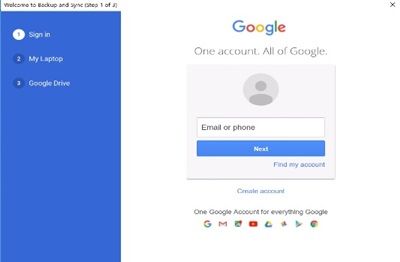
- صرف فوٹو اور ویڈیوز (یا اگر آپ چاہیں تو تمام فائلوں) کا بیک اپ لینے کا انتخاب کریں۔
- وہ کمپیوٹر فولڈر منتخب کریں جن کا آپ بیک اپ کرنا چاہتے ہیں۔
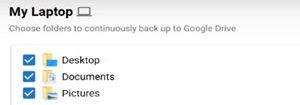
- اپنی تصویروں کے اپلوڈ سائز کو ‘فوٹو اینڈ ویڈیو اپ لوڈ سائز’ سیکشن کے تحت منتخب کریں۔
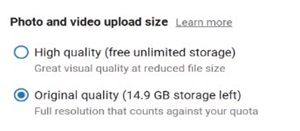
- ’اسٹارٹ‘ منتخب کریں۔
اب گوگل تمام فولڈروں کو آپ کے گوگل فوٹو اکاؤنٹ میں ہم آہنگی دے گا۔
دوسرا مرحلہ: اپنے کمپیوٹر سے گوگل ڈرائیو فولڈر تک رسائی حاصل کریں
اب آپ نے آلات کو مطابقت پذیر کردیا ہے ، آپ کو ایپ کی ترجیحات کو اپنی مرضی کے مطابق بنانا ہوگا تاکہ آپ اپنے کمپیوٹر پر گوگل ڈرائیو فولڈر تلاش کرسکیں۔ اس کے بعد یہ فائل ایکسپلورر میں سائڈبار پر ایک ٹیب کے بطور دکھائے گا ، اور آپ کچھ آسان کلکس کے ذریعہ اس کے مندرجات تک رسائی حاصل کرسکتے ہیں۔
اپنے کمپیوٹر سے گوگل ڈرائیو فولڈر تک رسائی حاصل کرنے کے ل you ، آپ کو:
- ٹاسک بار کے نیچے دائیں طرف بیک اپ اور مطابقت پذیری کے آئیکن پر کلک کریں۔ کونے میں ایک چھوٹی مانیٹر ونڈو نظر آئے گی۔

- مینو کے اوپری دائیں حصے میں ’مزید‘ (تین عمودی نقطوں) کا آئیکن منتخب کریں۔
- ڈراپ ڈاؤن مینو سے ‘ترجیحات’ پر کلک کریں۔
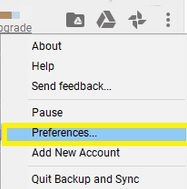
- سائڈبار سے بائیں طرف ‘گوگل ڈرائیو’ ونڈو منتخب کریں۔
- ٹوگل کریں ‘اس کمپیوٹر میں میری ڈرائیو اس کمپیوٹر میں’ Google گوگل ڈرائیو کے سیکشن کے تحت۔
- فولڈر کا مقام ’فولڈر مقام‘ کے آگے پڑھیں۔
اب آپ فائل ایکسپلورر سے اپنے گوگل ڈرائیو کو دستی طور پر رسائی حاصل کرسکتے ہیں۔ اس فولڈر میں جو بھی تصاویر آپ اپنے گوگل فوٹو اکاؤنٹ میں اپ لوڈ کرتے ہیں وہ بھی اس فولڈر میں آئیں گی۔
اس کے علاوہ ، اگر آپ اپنے Google ڈرائیو کے ساتھ مطابقت پذیر کمپیوٹر فولڈرز پر تصاویر اپ لوڈ کرتے ہیں تو ، وہ آپ کے موبائل آلہ کے گوگل فوٹو ایپ پر نظر آئیں گے۔
ڈزنی پلس پر سرخیوں کو کیسے چالو کریں
یہ طریقہ لازمی طور پر آپ کو اپنے گوگل فوٹو سے تمام فائلوں کو اپنے فائل ایکسپلورر میں شامل کرنے کی اجازت دے گا۔ بس تصویر کو کاپی اور پیسٹ کریں یا اپنے ڈیسک ٹاپ یا کسی مختلف فولڈر میں گھسیٹیں۔
اگر آپ بیک اپ اور مطابقت پذیری انسٹال نہیں کرسکتے تو کیا ہوگا؟
آپ کو اپنے کمپیوٹر پر یہ ایپ انسٹال کرنے میں کوئی پریشانی نہیں ہونی چاہئے۔ تاہم ، اگر آپ کو کوئی پریشانی کا سامنا کرنا پڑتا ہے تو ، امکان موجود ہے کہ آپ کے کمپیوٹر پر ایپ پہلے ہی انسٹال ہوچکی ہے۔ آپ کو بس اسے آن کرنا ہے۔ ان ہدایات پر عمل کریں:
- ٹاسک بار کے نیچے دائیں طرف بیک اپ اور مطابقت پذیری کے نشان پر کلک کریں۔
- ’مزید‘ آئیکن منتخب کریں۔
- ’ترجیحات‘ پر کلک کریں۔
- بائیں طرف والے مینو میں سے ’’ میرا کمپیوٹر ‘‘ ٹیب منتخب کریں۔
- ٹوگل کریں۔ ’گوگل فوٹوز‘ سیکشن کے تحت ، ’گوگل فوٹو میں نئے شامل فوٹو اور ویڈیوز اپ لوڈ کریں۔‘
یہ ہوسکتا ہے اگر آپ کے پاس پہلے فوٹو ڈیسک ٹاپ اپلوڈر ہوتا۔ حالیہ بیک اپ اور مطابقت پذیری ایپ نے اس کی جگہ لے لی ، لہذا جب پچھلی ایپ کو اپ ڈیٹ کیا گیا تو یہ خود بخود آپ کے کمپیوٹر پر انسٹال ہو گیا۔ اگر آپ کے پاس اب بھی فوٹو ڈیسک ٹاپ اپلوڈر ہے تو ، آپ اسے ان انسٹال کرسکتے ہیں۔
میں بیک اپ اور مطابقت پذیری کے ساتھ مطابقت پذیری کو کس طرح روک سکتا ہوں؟
اگر آپ اپنے فولڈرز اور فوٹو کا مطابقت پذیری روکنا چاہتے ہیں تو ، آپ آسانی سے اپنا اکاؤنٹ منقطع کرکے کر سکتے ہیں۔
- بیک اپ اور مطابقت پذیری کا آئیکن منتخب کریں۔
- ’مزید‘ کو منتخب کریں۔
- ترجیحات پر جائیں۔
- ‘ترتیبات’ منتخب کریں۔
- 'اکاؤنٹ منقطع کریں' کا انتخاب کریں
- ’منقطع کریں‘ بٹن پر کلک کرکے اپنی پسند کی تصدیق کریں۔
اگر آپ اپنے اکاؤنٹ کو آلات کی مطابقت پذیری سے عارضی طور پر روکنا چاہتے ہیں تو ، پہلے دو مراحل پر عمل کریں اور ’موقوف‘ پر کلک کریں۔ یہ اس وقت تک مطابقت پذیری کو منجمد کر دے گا جب تک کہ آپ دوبارہ کام شروع نہ کریں۔ ’دوبارہ شروع‘ بٹن اسی جگہ پر ہوگا۔
ذخیرہ کرنے میں محتاط رہیں
پہلے سے طے شدہ گوگل ڈرائیو اکاؤنٹ میں 15 جی بی کی مفت اسٹوریج ہوتی ہے۔ اگر آپ مزید شامل کرنا چاہتے ہیں تو ، آپ کو مزید جگہ خریدنی ہوگی۔ چونکہ آپ اپنے سسٹم سے کلاؤڈ میں مختلف فولڈرس کی مطابقت پذیر ہوجائیں گے ، اس کا امکان موجود ہے کہ یہ آسانی سے جگہ ختم ہوجائے گا۔
اس بات کو یقینی بنائیں کہ تصاویر کو احتیاط سے گوگل ڈرائیو میں اسٹور کریں جب تک کہ آپ مزید جگہ کی ادائیگی نہیں کرنا چاہتے ہو۔ نیز ، جب آپ دیکھیں کہ آپ کی میگا بائٹ ختم ہو رہی ہے تو ، کچھ تصاویر اپنی ہارڈ ڈرائیو پر منتقل کریں۔
نیٹ فلکس پر حال ہی میں دیکھے گئے کو حذف کرنے کا طریقہ
کیا آپ نے جگہ کی بچت کی ہے یا آپ نے زیادہ گیگا بائٹس خرید لی ہیں؟ ہمیں بتانے کے لئے نیچے والے حصے میں ایک رائے دیں۔